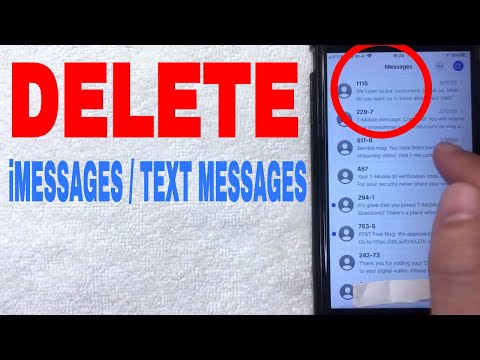Ako kopírovať zálohy TWRP do počítača
Veľa hackerov v systémeach Android si vyžaduje utieranie telefónu a utieranie telefónu znamená straty týchto záloh - ktoré musíte ušetriť, ak sa niečo pokazí. Takže ak predpokladáte, že budete musieť svoj telefón vymazať (alebo chcete len druhú kópiu týchto záloh na bezpečné uchovávanie), mali by ste ich najskôr skopírovať do počítača.
Bohužiaľ, nie je to tak jednoduché ako pripojenie telefónu a pretiahnutie priečinka TWRP do počítača. V mnohých prípadoch nemusíte ani vidieť žiadne zálohy v tejto zložke TWRP v počítači, aj keď ich môžete vidieť na telefóne. Takže budete musieť použiť nástroj príkazového riadku ADB na skopírovanie súborov.
Najprv sa uistite, že máte nainštalovanú najnovšiu verziu ADB pomocou týchto pokynov. Ak tak urobíte, prejdite do priečinka ADB na vašom PC a Shift + Right Kliknite na prázdne miesto v okne. Vyberte možnosť "Otvorte príkazový riadok tu".


adb devices
Mali by ste vidieť sériové číslo vášho zariadenia pop-up, čo znamená, že je pripojený a rozpoznaný.

adb pull /sdcard/TWRP TWRP
Toto "vytiahne" priečinok TWRP do priečinka ADB v počítači. To bude chvíľu trvať, preto buďte trpezliví a počkajte, kým sa nezobrazí príkazový riadok.


Ako skopírovať zálohy TWRP späť do telefónu
Povedzme teda, že ste vymazali telefón, vymazali všetky zálohy a chcete obnoviť z jedného zo záloh na vašom PC. Je to veľmi jednoduché: jednoducho použijete
adb push
príkaz na vykonanie opačného prenosu.
Zavádzajte späť do obnovovacieho prostredia TWRP vo svojom telefóne a pripojte ho k počítaču pomocou kábla USB. Na vašom PC prejdite do priečinka ADB a Shift + Right Kliknite na prázdne miesto v okne na "Open Command Prompt Here".
V príkazovom riadku spustite:
adb push TWRP /sdcard/TWRP
Týmto sa skopíruje priečinok TWRP vo vašom priečinku ADB - zálohy, ktoré sme skopírovali v prvej časti tohto sprievodcu - späť do telefónu. Znova to bude chvíľu trvať, a tak mu dajte čas a počkajte, kým sa príkazový riadok neobjaví skôr, ako budete pokračovať.


Kopírovanie záloh TWRP do počítača je jednoduché, ale je to bohatstvo, ak budete niekedy potrebovať vymazať telefón. Navyše to nikdy neublížilo, aby ste mali zálohy na niekoľkých miestach v prípade, že sa niečo pokazí.